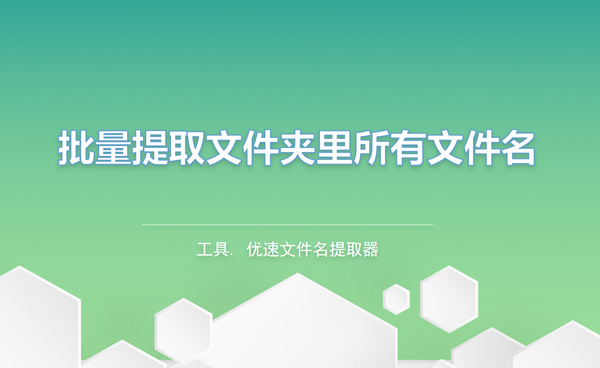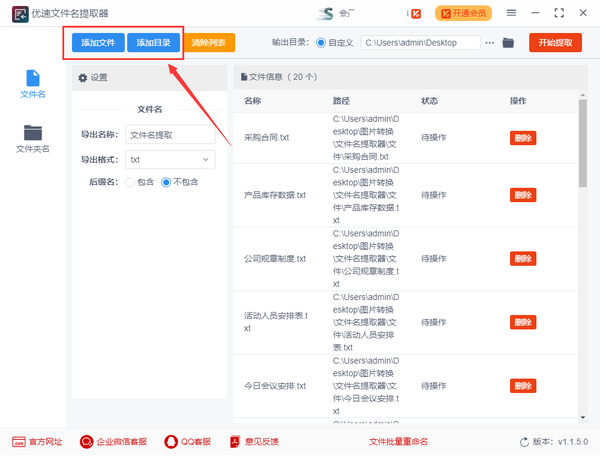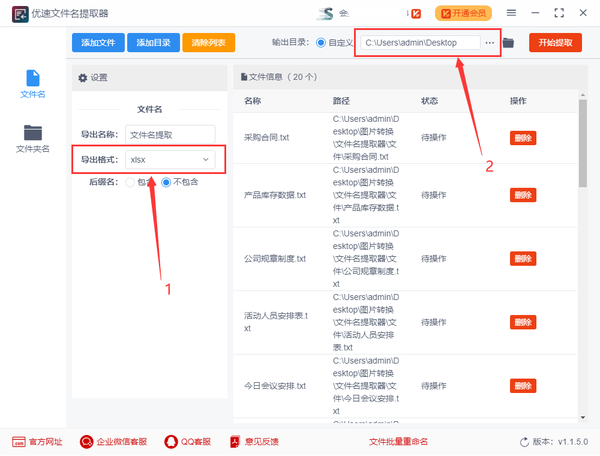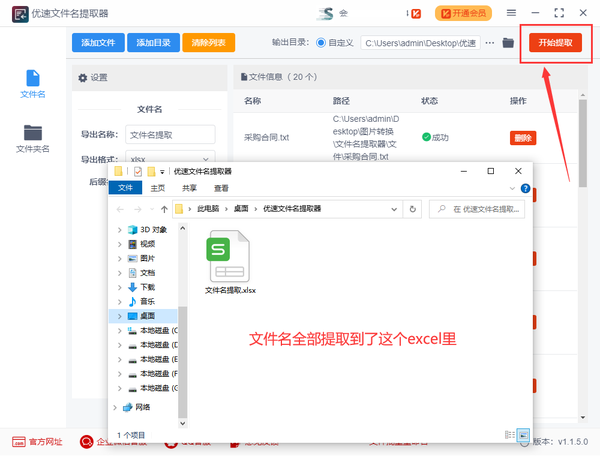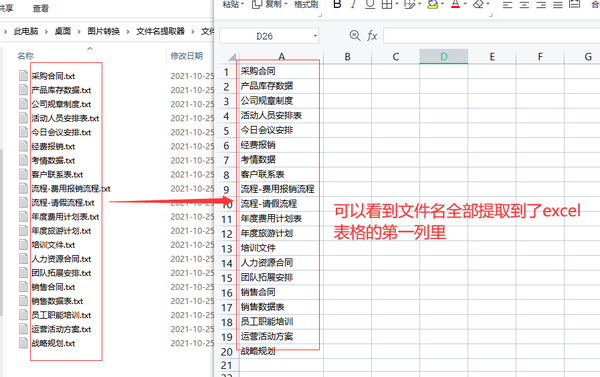批量提取文件夹的名称(如何读取文件夹中所有文件名)
批量提取文件夹里所有文件名?电脑的某个文件夹内保存了一定数量的文件,现在需要将文件夹内的所有文件提取出来,你会如何操作呢?一般有两种方法:如果文件数量不是很多,可以采用复制粘贴的方式一个一个的提取,这个方法每个人都会;如果文件数量比较多,那就需要采用批量提取的方法,可以一次性将文件夹内的所有文件名全部提取到excel表格里。
相信很多小伙伴都不知道如何批量提取吧,对于一些电脑小白来说就更加困难了,不过没关系,下面小编就来教一教大家吧,批量提取文件名到excel表格中,只需要十几秒钟的时间。
需要使用的工具:优速文件名提取器
工具下载地址:https://download.yososoft.com/YSExtract/YSExtract_TTY.exe
请看详细的操作步骤:
第一,先打开电脑然后打开已经安装好的“优速文件名提取器”软件工具,点击【添加文件】或【添加目录】按钮,将文件夹内的所有文件全部导入到软件中。
第二,导出格式右边下拉框中选择“xlsx”(这样文件名就会提取到excel里了);然后设置输出目录文件夹,用来保存导出的excel表格。
第三,点击软件右上角的【开始提取】红色按钮启动软件,稍微等个十几二十秒,完成提取后软件会自动打开输出文件夹,包含所有文件名的excel文件会导出到这里。
第四,打开导出的excel表格可以看到,软件成功的将文件夹内所有文件的名称全部提取到了excel表格的第一列里面。
通过上面的方法我们就能快速批量的将文件名全部提取出来了,文件种类不受限制,不管文件数量有多少,都能在几十秒钟完成名称提取,然后保存到excel表格里,非常实用,非常的节省时间,如果你在平常的工作中用得到,就请下载工具操作一边,才能加深印象不忘记。关于“批量提取文件夹里所有文件名?”的分享就到这里了,学会之后记得点赞哦!